はじめに
WordPressを使っていると、投稿やページに魅力的な画像を追加したい場面がありますよね。時には、画像にぼかしを加えたいこともあるでしょう。今回は、WordPressのプラグイン「WP Paint」を使って、画像に簡単にぼかしを加える方法をご紹介します。
WP Paintとは?
WP Paintは、WordPressの管理画面で直接画像を編集できる便利なプラグインです。インストールすることで、画像のリサイズや色調の調整、さまざまなエフェクトの追加などが可能になります。特に、ぼかしを加えたい場合には非常に便利です。
画像にぼかしを加える手順
- WordPress管理画面にログイン: まず、WordPressの管理画面にログインし、投稿やページの編集画面に移動します。
- 画像の選択と編集: 編集したい投稿やページを開き、ぼかしを加えたい画像を選択します。画像をクリックすると、編集ツールが表示されるので、「画像を編集」や「メディアを編集」ボタンをクリックします。
- ぼかしツールの選択: WP Paintの編集画面が開いたら、ツールバーからぼかしツールを選択します。水玉のアイコンになります。
- ぼかしを加える: ぼかしを加えたい部分にマウスを移動し、クリックまたはドラッグしてぼかしを適用します。ブラシのサイズや強度は、ツールバーのオプションから調整できますので、自分の好みに合わせて設定しましょう。
- 保存と更新: ぼかしを加えたら、画像を保存して変更を確定します。保存ボタンは通常、ツールバーにあります。そして、WordPressの投稿やページを更新して、変更を公開します。
まとめ
WP Paintを使えば、WordPressの画像に簡単にぼかしを加えることができます。インストールも簡単で、直感的な操作で画像の編集が可能です。ぜひ、自分のブログやウェブサイトで使ってみて、より魅力的なコンテンツを作成してください。
今回は、WP Paintを使ってWordPressの画像にぼかしを加える方法についてご紹介しました。ぜひ、お試しください!
以下は、免責事項の例です。この文を参考にして、ご自身のサイトやブログに適した内容にカスタマイズしてください。
免責事項
このウェブサイトでは、WordPressのプラグイン「WP Paint」を使用して画像にぼかしを加える方法について説明していますが、提供される情報は一般的なものであり、個々の状況に応じた専門的な助言や指導を意図するものではありません。
画像の編集やプラグインの使用に関する最終的な責任は、読者自身にあります。このウェブサイトの情報を使用する際は、自己責任で行ってください。ウェブサイトの管理者は、情報の正確性や有用性について努力していますが、情報が完全で正確であることを保証するものではありません。
画像の編集に関する特定の技術的な問題や法的な問題については、専門家に相談することをお勧めします。また、WP Paintや他のソフトウェアの使用に関連する損失や問題に対して、管理者は責任を負いかねます。

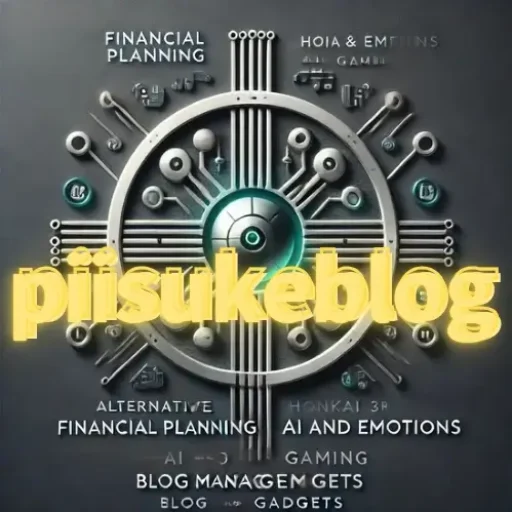

コメント